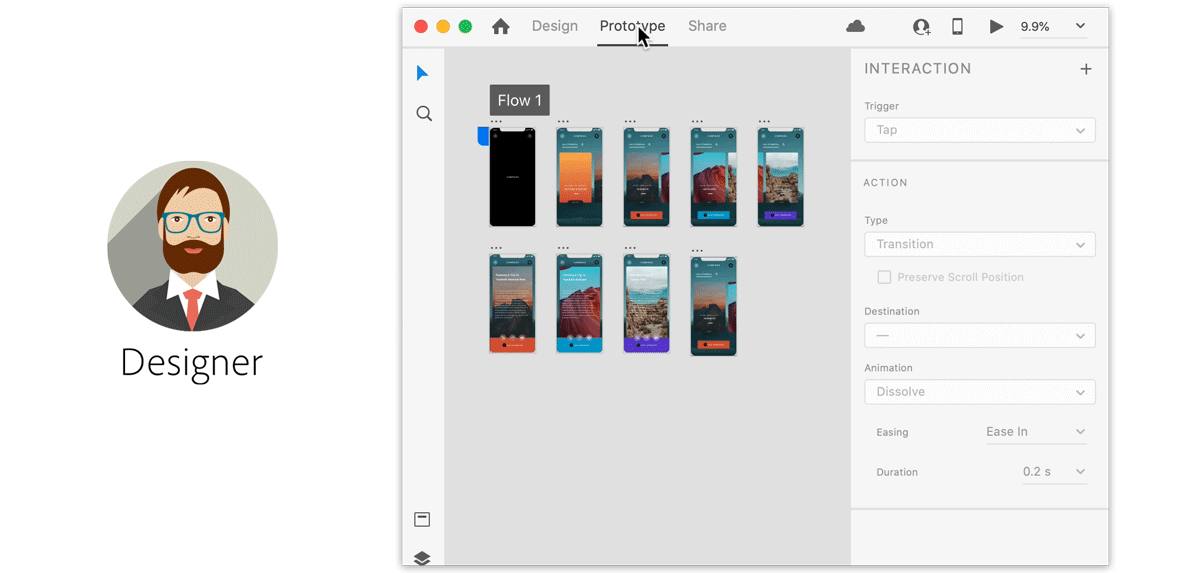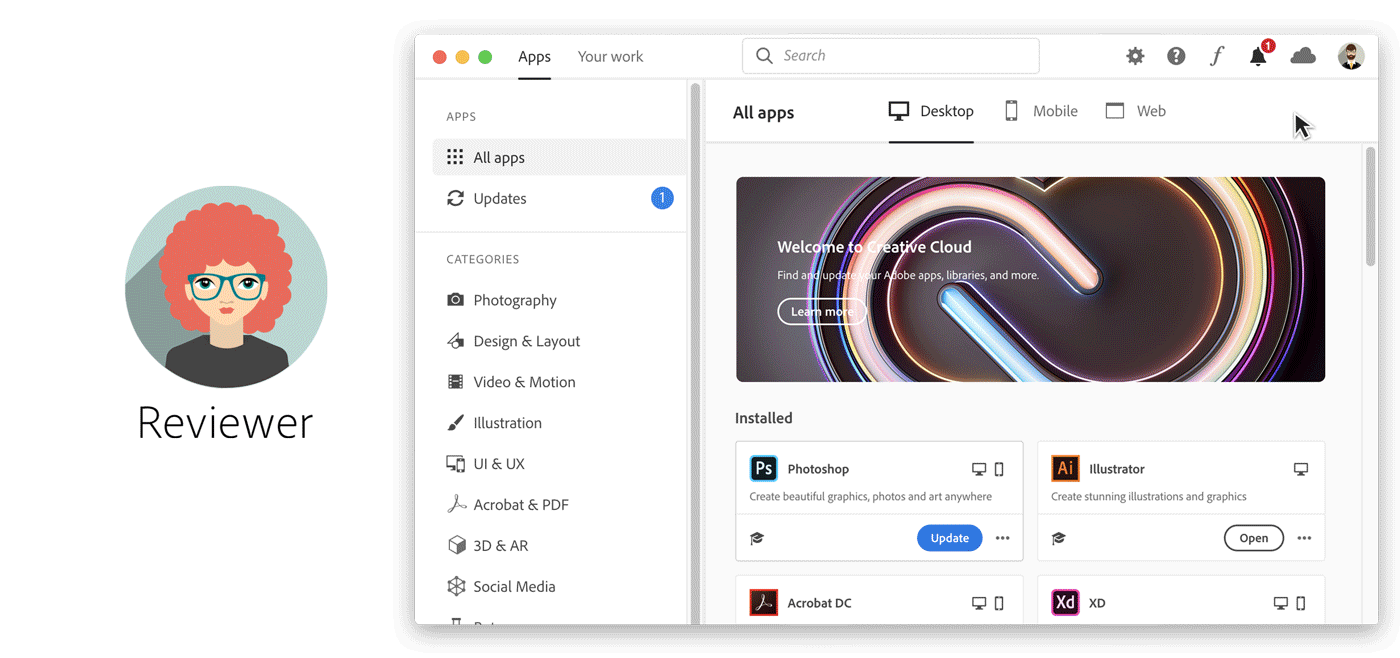Вы можете организовать свои проекты и добавить нужные элементы управления, чтобы поделиться ими с теми, кому это важно. Дизайнеру часто бывает необходимо создать несколько версий работы и поделиться ими с разными людьми. В этом случае вы можете использовать функцию «Несколько потоков», которая позволяет создавать и публиковать различные версии работы в одном документе.
Функция «Несколько потоков» чаще всего используются при разработке интерфейсов с несколькими рабочими процессами: экранами входа в систему, регистрации, списками воспроизведения и т. д.
Например: при разработке целевых страниц, публикаций в социальных сетях, электронных писем и рекламы в XD вы можете создавать и публиковать разные версии своего проекта в одном документе.
Прочтите, чтобы узнать, как настроить несколько потоков в одном документе для удобства управления и создать общедоступные ссылки на них.